Ecshop 製品のカスタマイズ: フィールドを追加するには?

Ecshop 製品のカスタマイズ: フィールドを追加するにはどうすればよいですか?
Ecshop は、ほとんどの電子商取引 Web サイトのニーズを満たすことができる強力な電子商取引システムです。ただし、場合によっては、製品をカスタマイズする必要がある場合があります。つまり、特定のニーズを満たすために製品にフィールドをいくつか追加する必要があります。この記事では、Ecshop にフィールドを追加する方法と具体的なコード例を紹介します。
- 追加する必要があるフィールドの種類を決定する
フィールドを追加する前に、まず追加する必要があるフィールドの種類を決定する必要があります。一般的なフィールド タイプには、テキスト、数値、日付などが含まれます。この例では、例としてテキスト タイプのフィールドを使用します。
- データベース構造を変更する
まず、Ecshop のデータベース構造を変更する必要があります。商品に追加のテキスト フィールド「custom_field」を追加する必要があるとします。次の SQL ステートメントを使用して、このフィールドをデータベースに追加できます:
ALTER TABLE `ecs_goods` ADD COLUMN `custom_field` VARCHAR(255) DEFAULT NULL COMMENT '自定义字段';
この SQL ステートメントは、custom_field という名前のフィールドを ecs_goods テーブルに追加します、タイプは VARCHAR、長さは 255 文字、初期値は NULL です。
- 製品編集ページを変更する
次に、管理者が新しいフィールド データを入力して保存できるように、製品編集ページを変更する必要があります。 Ecshopの場合、商品編集ページに対応するテンプレートファイルはadmin/goods_edit.htmです。ファイルに入力ボックスを追加して、新しいフィールド データを入力できます。以下は簡単な例です:
<tr>
<td class="label">自定义字段:</td>
<td>
<input type="text" name="custom_field" value="{$goods.custom_field}" size="40" />
</td>
</tr>上の例では、custom_field という名前の入力ボックスを商品編集ページに追加し、{$goods.custom_field} 値を通じて商品の Custom_field フィールドを取得しました。
- 新しいフィールド データの保存と表示
最後に、新しいフィールドのデータを保存するために、製品データの保存と表示ロジックを変更する必要があります。データベースに保存され、製品詳細ページに表示されます。 Ecshop では、商品データの保存ロジックと表示ロジックはそれぞれ admin/goods.php ファイルと Goods.php ファイルに対応します。次のコード スニペットを使用して、新しいフィールド データを保存し、商品詳細ページに新しいフィールド データを表示できます。
in admin/goods.php:
$custom_field = isset($_POST['custom_field']) ? trim($_POST['custom_field']) : '';
$sql = "UPDATE `ecs_goods` SET `custom_field` = '{$custom_field}' WHERE `goods_id` = {$goods_id}";
$db->query($sql);in Goods.php :
$smarty->assign('custom_field', $goods['custom_field']);上記のコード スニペットを通じて、新しいフィールド データをデータベースに保存し、製品詳細ページに表示できます。
概要
Ecshop で商品フィールドを追加するのは複雑ではなく、データベース構造を変更し、ページを編集し、表示ロジックを保存するだけです。 Web サイトをカスタマイズする場合、フィールドを追加すると、製品がより充実してパーソナライズされ、ユーザー エクスペリエンスとショッピングの楽しみが向上します。上記の例があなたのお役に立てば幸いです。また、Ecshop でのカスタマイズ製品の分野での成功を祈っています。
以上がEcshop 製品のカスタマイズ: フィールドを追加するには?の詳細内容です。詳細については、PHP 中国語 Web サイトの他の関連記事を参照してください。

ホットAIツール

Undresser.AI Undress
リアルなヌード写真を作成する AI 搭載アプリ

AI Clothes Remover
写真から衣服を削除するオンライン AI ツール。

Undress AI Tool
脱衣画像を無料で

Clothoff.io
AI衣類リムーバー

AI Hentai Generator
AIヘンタイを無料で生成します。

人気の記事

ホットツール

メモ帳++7.3.1
使いやすく無料のコードエディター

SublimeText3 中国語版
中国語版、とても使いやすい

ゼンドスタジオ 13.0.1
強力な PHP 統合開発環境

ドリームウィーバー CS6
ビジュアル Web 開発ツール

SublimeText3 Mac版
神レベルのコード編集ソフト(SublimeText3)

ホットトピック
 navicat でクエリされたデータをエクスポートする方法
Apr 24, 2024 am 04:15 AM
navicat でクエリされたデータをエクスポートする方法
Apr 24, 2024 am 04:15 AM
Navicat でクエリ結果をエクスポートする: クエリを実行します。クエリ結果を右クリックし、[データのエクスポート] を選択します。必要に応じてエクスポート形式を選択します: CSV: フィールド区切り文字はカンマです。 Excel: Excel 形式を使用したテーブル ヘッダーが含まれます。 SQL スクリプト: クエリ結果を再作成するために使用される SQL ステートメントが含まれています。エクスポート オプション (エンコード、改行など) を選択します。エクスポート先とファイル名を選択します。 「エクスポート」をクリックしてエクスポートを開始します。
 mysqlデータベースでSQL文を実行する方法
Apr 14, 2024 pm 07:48 PM
mysqlデータベースでSQL文を実行する方法
Apr 14, 2024 pm 07:48 PM
MySQL SQL ステートメントは、次の方法で実行できます。 MySQL CLI (コマンド ライン インターフェイス) を使用する: データベースにログインし、SQL ステートメントを入力します。 MySQL Workbench の使用: アプリケーションを起動し、データベースに接続し、ステートメントを実行します。プログラミング言語を使用します。MySQL 接続ライブラリをインポートし、データベース接続を作成し、ステートメントを実行します。 DB Browser for SQLite などの他のツールを使用します。アプリケーションをダウンロードしてインストールし、データベース ファイルを開いて、ステートメントを実行します。
 mysqlで自動インクリメントを記述する方法
Apr 27, 2024 am 01:54 AM
mysqlで自動インクリメントを記述する方法
Apr 27, 2024 am 01:54 AM
MySQL の自動インクリメントは、一意の数値シーケンスを自動的に生成するメカニズムであり、主キーや一意のインデックス フィールドによく使用されます。自動インクリメントを設定するには、テーブルの作成時に AUTO_INCREMENT 属性を指定する必要があります。例: CREATE TABLE my_table (id INT NOT NULL AUTO_INCREMENT, name VARCHAR(255) NOT NULL)。自動インクリメントの利点には、主キーの生成の簡素化、挿入パフォーマンスの向上、一意性の確保などがあります。ただし、自動インクリメントが有効になっているフィールドには、挿入前に自動インクリメント値を予測することはできません。自動インクリメント フィールドの値を削除または更新すると、値が競合する可能性があります。自動インクリメントフィールドが影響する可能性があります
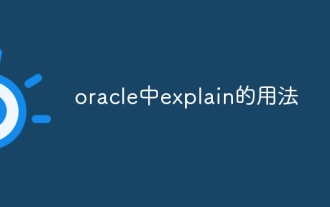 オラクルでのExplainの使い方
May 03, 2024 am 12:06 AM
オラクルでのExplainの使い方
May 03, 2024 am 12:06 AM
Oracle の EXPLAIN コマンドは、SQL ステートメントの実行計画を分析するために使用されます。使用方法は、SQL ステートメントの前に EXPLAIN キーワードを追加することです。 EXPLAIN の結果には、ID、演算子のタイプ、行数の推定、コストの推定、出力行数の推定、アクセス述語、フィルター述語などの情報が含まれており、クエリのパフォーマンスの最適化、コストのかかる演算子、最適化によってメリットが得られるテーブルの特定に使用できます。テクニック。
 Lauiuiをデータベースに接続する方法
Apr 26, 2024 am 01:51 AM
Lauiuiをデータベースに接続する方法
Apr 26, 2024 am 01:51 AM
Lauiui を使用してデータベースに接続するにはどうすればよいですか?次の手順で接続できます。layui スクリプトの導入、データベース モジュールの導入、接続コードの作成、接続結果の処理、データベース操作メソッドを使用したクエリまたは更新
 Empire cms データテーブルを削除した後に通常の状態に復元する方法
Apr 16, 2024 pm 08:52 PM
Empire cms データテーブルを削除した後に通常の状態に復元する方法
Apr 16, 2024 pm 08:52 PM
Imperial CMS データ テーブルを誤って削除した場合は、次の方法で復元できます。 1. バックアップから復元する。 2. データ回復ソフトウェアを使用する。データが回復されたら、SQL ステートメント、インポート ツール、または手動を使用して、インペリアル CMS データベースに復元できます。データの損失を防ぐために、データベースを定期的にバックアップすることをお勧めします。
 navicat テーブルとビューを接続する方法
Apr 24, 2024 pm 07:33 PM
navicat テーブルとビューを接続する方法
Apr 24, 2024 pm 07:33 PM
Navicat のビューを介してテーブルを結合すると、便利なデータ アクセスとクエリが可能になります。ビューを作成し、SQL ステートメントを使用して、さまざまなテーブルから必要なフィールドを結合します。ビューを接続するには、作成したビューをクエリ エディターにドラッグ アンド ドロップします。クエリを実行し、SQL クエリを入力して実行し、接続されたデータを表示します。
 navicat はステートメントの結果をどのように実行しますか?
Apr 24, 2024 pm 12:39 PM
navicat はステートメントの結果をどのように実行しますか?
Apr 24, 2024 pm 12:39 PM
Navicat で SQL ステートメントを実行し、結果を表示する方法: Navicat を開いてデータベースに接続します。 SQL エディターのアイコンをクリックします。 SQL文を入力します。 「実行」ボタンをクリックします。 「結果」タブで実行結果を表示します。






